Время – это один из самых важных параметров на мобильном устройстве. Оно необходимо для корректной работы приложений, точного отображения уведомлений и многих других функций. Если время на вашем Samsung А50 работает неправильно или нуждается в регулярной настройке, мы подготовили для вас подробную инструкцию.
Шаг 1: Откройте настройки вашего Samsung А50. Для этого просто щелкните на значок «Настройки», который обычно находится на главном экране или в списке приложений. Если вы не можете найти этот значок, воспользуйтесь функцией поиска на вашем устройстве.
Шаг 2: Перейдите в раздел «Общие управление». В этом разделе вы найдете настройки, которые отвечают за управление временем и датой на вашем устройстве.
Шаг 3: Выберите «Дата и время». Эта опция позволяет вам настраивать дату и время на вашем Samsung А50.
Шаг 4: Настройте время. При необходимости вы можете включить автоматическую настройку времени, чтобы ваше устройство всегда отличалось точным временем. Если вы предпочитаете настраивать время вручную, отключите эту опцию и установите нужное время.
Шаг 5: Установите часовой пояс. Чтобы время отображалось правильно в вашем часовом поясе, выберите нужный часовой пояс из списка доступных опций.
Поздравляем, вы успешно настроили время на своем Samsung А50! Теперь ваше устройство будет всегда показывать точное время в соответствии с вашим часовым поясом.
Переходите в настройки

Для начала настройки времени на Samsung А50, откройте главное меню вашего устройства, нажав на иконку "Настройки".
Иконка "Настройки" обычно представляет собой шестеренку и находится на главном экране или в панели уведомлений.
После того, как вы откроете раздел "Настройки", прокрутите список опций и найдите "Общие управление".
В "Общих управлениях" вы увидите различные опции для настройки вашего устройства. Продолжайте прокручивать список и найдите "Дата и время".
Нажмите на "Дата и время", чтобы открыть область настройки времени.
Теперь вы можете настроить время, выбрав опцию "Установить время", и выбирать часы, минуты и секунды.
Кроме того, вы можете настроить формат времени, выбрав опцию "Формат времени". Вам предоставляется выбор между 12-часовым и 24-часовым форматом.
Завершив настройку времени, вы можете вернуться в главное меню или закрыть настройки.
Важно: Если у вас включена функция "Автоматическое обновление даты и времени", убедитесь, что ваше устройство подключено к интернету. В этом случае время на вашем устройстве будет автоматически обновляться.
Открываете вкладку «Система»

Чтобы настроить время на Samsung А50, необходимо открыть вкладку «Система». Для этого выполните следующие действия:
1. Перейдите в меню настройки телефона.
2. Прокрутите вниз и найдите раздел «Система».
3. Нажмите на вкладку «Система», чтобы открыть ее.
В этой вкладке вы сможете найти различные настройки, связанные с системой операционной системы Samsung А50.
Выбираете пункт «Дата и время»

Чтобы настроить время на Samsung А50, первым шагом откройте меню настроек, для этого щелкните на значке шестеренки или найдите приложение "Настройки" на рабочем столе.
Далее прокрутите список настроек и найдите пункт "Система" или "Общие установки". Откройте этот пункт, для этого нажмите на него.
В открывшемся меню выберите пункт "Дата и время". Этот пункт может быть расположен напрямую в списке или в подпункте "Дополнительные настройки".
Здесь вы увидите различные настройки, связанные с датой и временем. Найдите раздел "Автоматическая дата и время" и посмотрите, включена ли эта опция. Если она включена, то время на вашем устройстве будет устанавливаться автоматически по данным сети.
Если вы хотите настроить время вручную, отключите опцию "Автоматическая дата и время". После этого вы сможете задать дату и время вручную, нажав на соответствующие пункты.
Выберите пункт "Выбрать дату" и укажите нужную вам дату, щелкнув по соответствующим полям и выбрав из предложенного календаря.
Для настройки времени выберите пункт "Выбрать время". Здесь вы можете точно указать текущее время, выбрав часы и минуты.
После того, как вы настроили дату и время, нажмите "Готово" или "Применить", чтобы сохранить настройки.
Теперь время на вашем устройстве Samsung А50 будет установлено в соответствии с выбранными вами настройками.
Устанавливаете автоматическое обновление времени
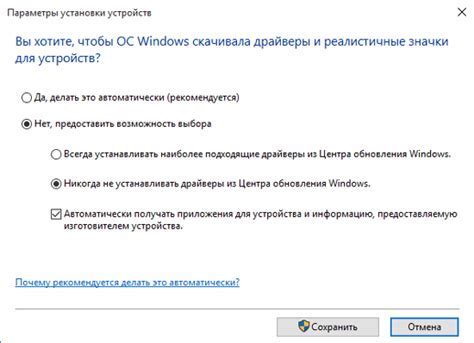
Чтобы ваш Samsung А50 всегда показывал точное время, можно включить автоматическое обновление времени.
Вот как это сделать:
| Шаг 1: | Откройте настройки телефона. |
| Шаг 2: | Прокрутите вниз и выберите "Общие управление". |
| Шаг 3: | Найдите "Дата и время" и нажмите на него. |
| Шаг 4: | Убедитесь, что переключатель напротив "Автоматическая дата и время" включен. |
Теперь ваш Samsung А50 будет автоматически обновлять время, основываясь на вашем местоположении и сигнале сети.
Установив автоматическое обновление времени, вы можете быть уверены, что ваш телефон всегда будет показывать актуальное время, без необходимости вручную менять его при переходе на другой часовой пояс или при изменении времени на летнее или зимнее.
Проверяйте правильность настроек времени
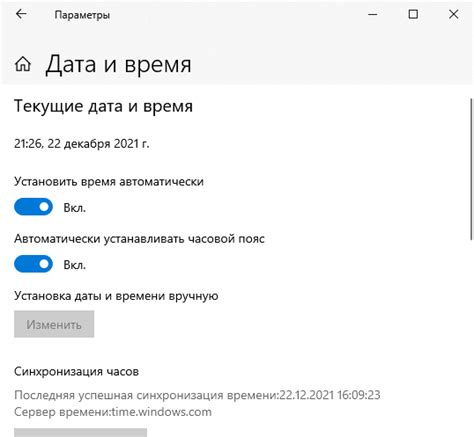
После того, как вы настроили время на своем Samsung А50, рекомендуется проверить его правильность. Следите за тем, чтобы время на вашем устройстве соответствовало текущему времени.
Если вы замечаете, что время на вашем Samsung А50 отличается от текущего времени, есть несколько вариантов того, что может быть не так:
- Неправильно выбран часовой пояс: Убедитесь, что на вашем устройстве выбран правильный часовой пояс. Если вы находитесь в другой части мира, необходимо выбрать соответствующий часовой пояс.
- Автоматическая настройка времени отключена: Проверьте, включена ли функция автоматической настройки времени (Network-provided time) на вашем устройстве. Если эта функция отключена, время на вашем устройстве может быть неправильным.
- Ошибка сети: Если ваше устройство не может получить точное время через сеть, время на нем может быть неправильным. Попробуйте проверить подключение к сети или перезагрузить устройство.
Проверка правильности настроек времени поможет вам быть в курсе текущего времени и избежать возможных неудобств, связанных с неправильным временем на вашем Samsung А50.